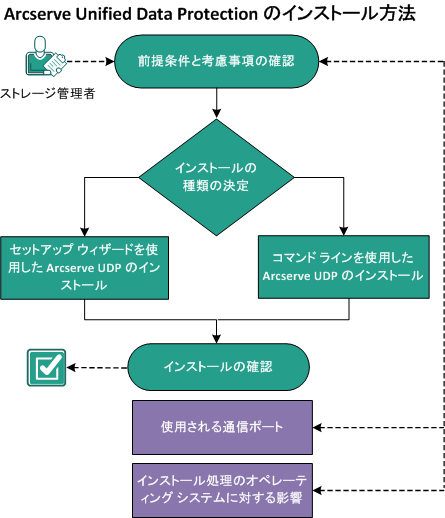Arcserve UDP のインストール › Arcserve UDP をインストールする方法
Arcserve UDP をインストールする方法
ストレージ管理者として、ネットワーク セットアップでのマシンのデータ バックアップおよびリストアを管理します。 Arcserve UDP を使用して、VMware ESX Server または Microsoft Hyper-V Server の Windows ノード、Linux ノード、および仮想マシンを一元管理および保護できます。 Arcserve UDP のインストールには、以下のオプションがあります。
- Arcserve UDP - フル: Arcserve UDP コンポーネントをすべてインストールします。 これは、データ保護機能の管理に使用するシステムにインストールできます。 このシステムは Arcserve UDP をインストールするのに必要なハードウェア要件を満たす必要があります。 サポートされているシステムの詳細については、「Arcserve UDP リリース ノート」を参照してください。
インストールの後、Arcserve UDP コンソール(コンソール)にログインし、データ管理機能を実行します。 ユーザはコンソールを使用して、ノード、復旧ポイント サーバー、バックアップ、リストアおよびレプリケーションを管理し、モニタできます。
- Arcserve UDP エージェント: Arcserve UDP エージェントのみをインストールします。 保護するノードにエージェントをインストールします。 ノードにエージェントを手動でインストールする場合に限り、この手順を実行します。 通常、エージェントは、ユーザがプランを作成するときに、コンソールからノードへ自動展開されます。
以下の図は、Arcserve UDP をインストールする方法を示しています。
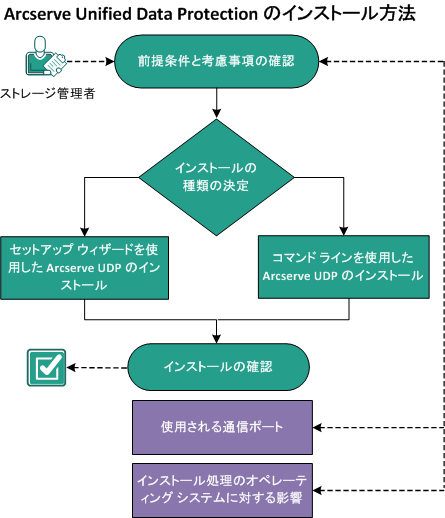
この後の手順
- 前提条件と考慮事項の確認
- インストールの種類の決定
- セットアップ ウィザードを使用した Arcserve UDP のインストール
- コマンド ラインを使用した Arcserve UDP のインストール
- インストールの確認
- (オプション)使用される通信ポート
- (オプション)インストール処理のオペレーティング システムに対する影響
Copyright © 2015 Arcserve.
All rights reserved.
 
|
|